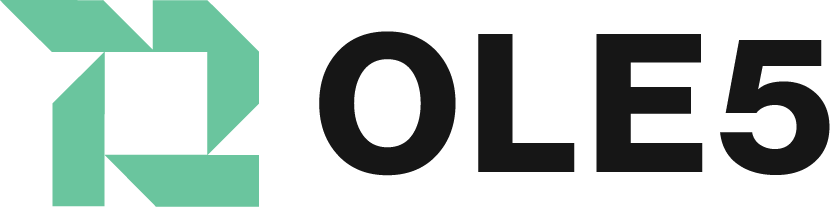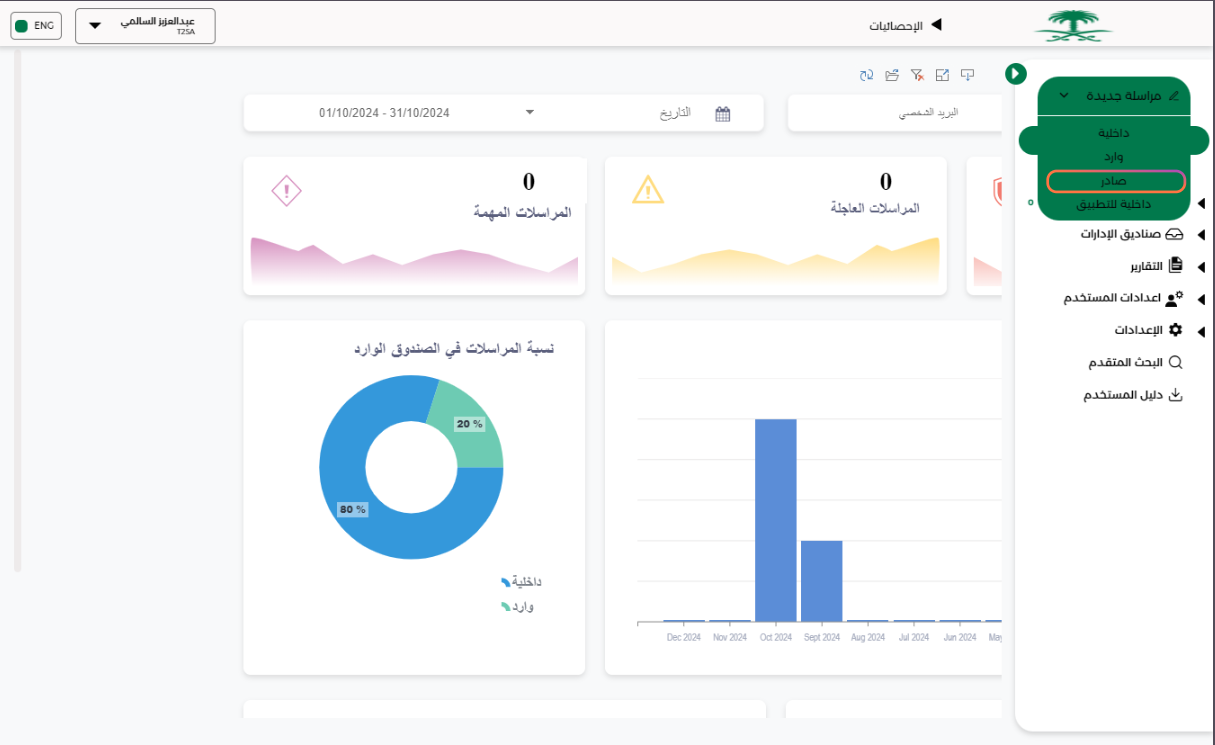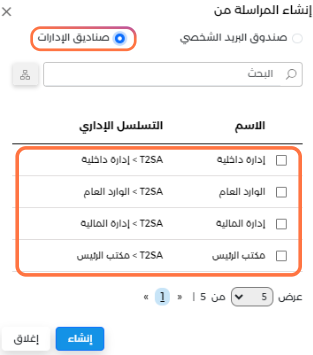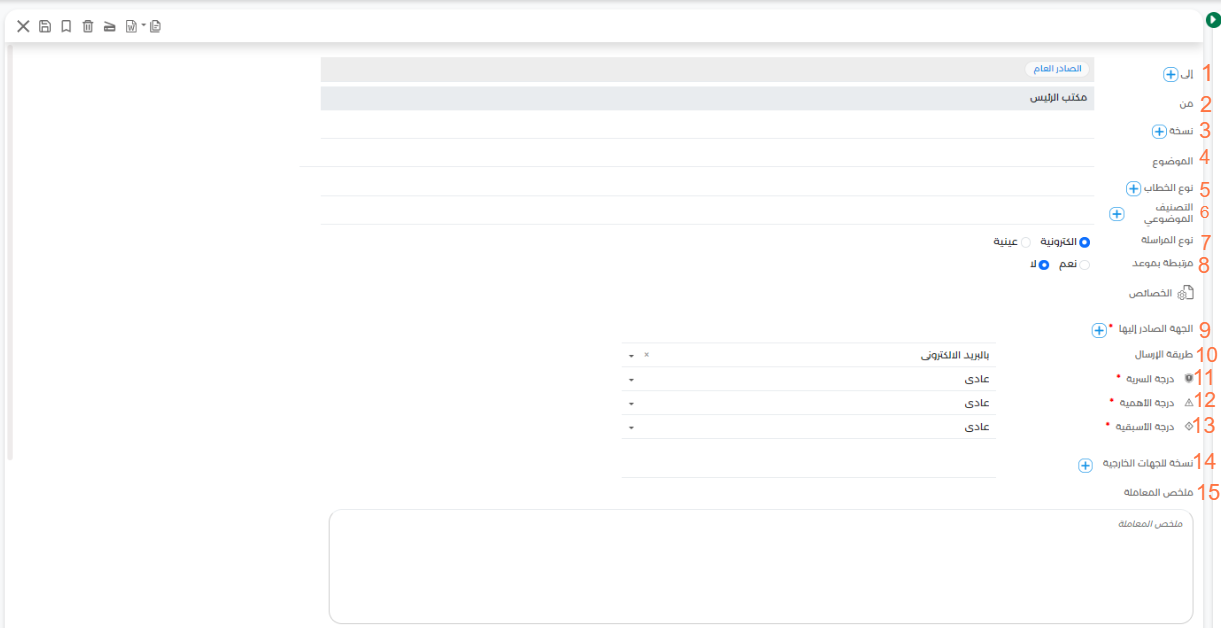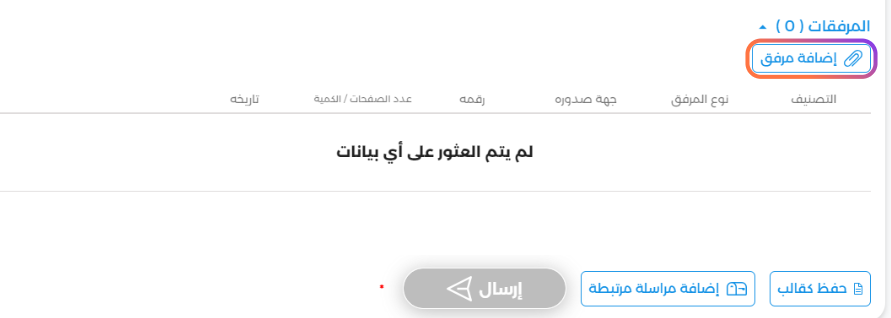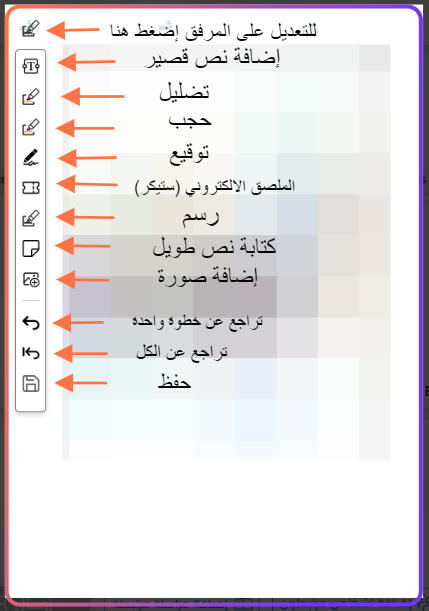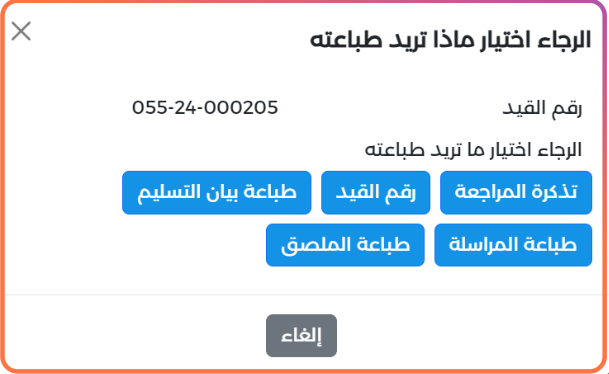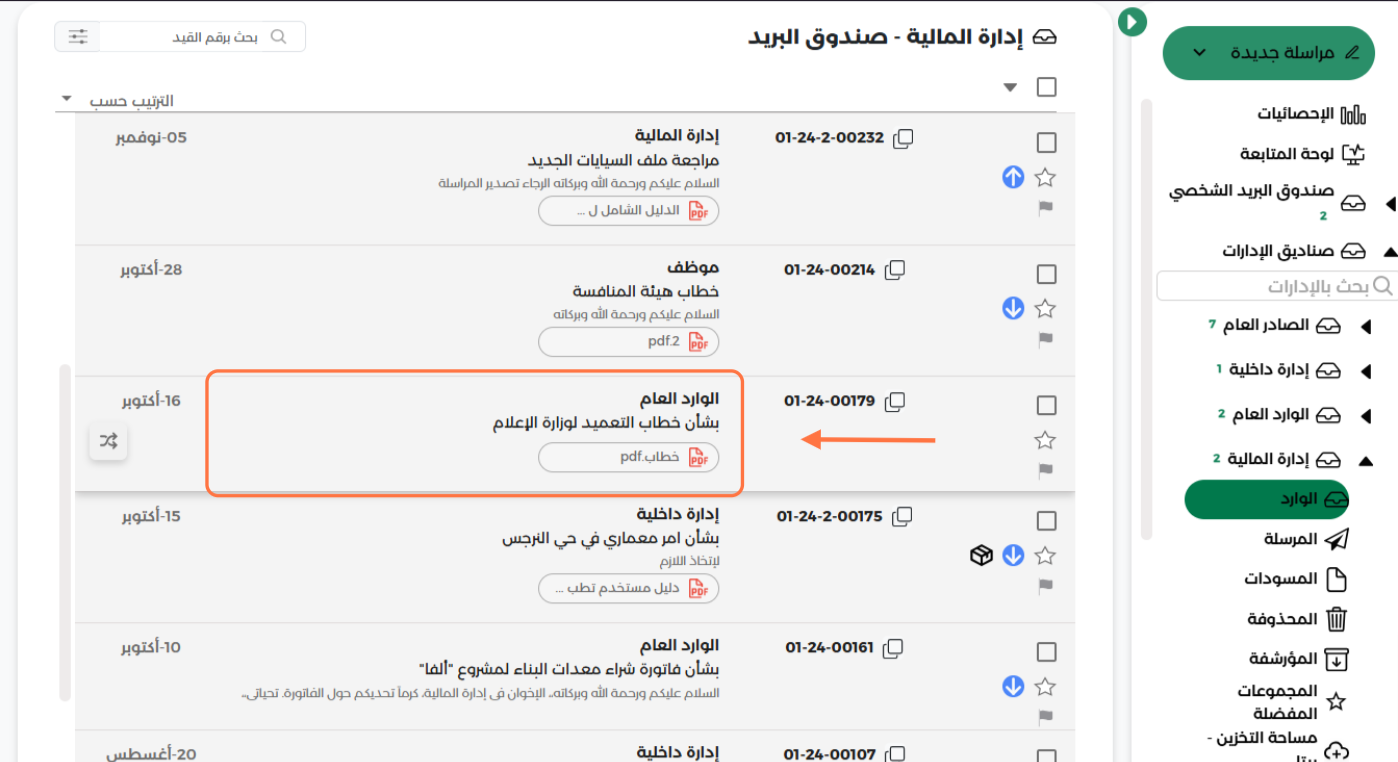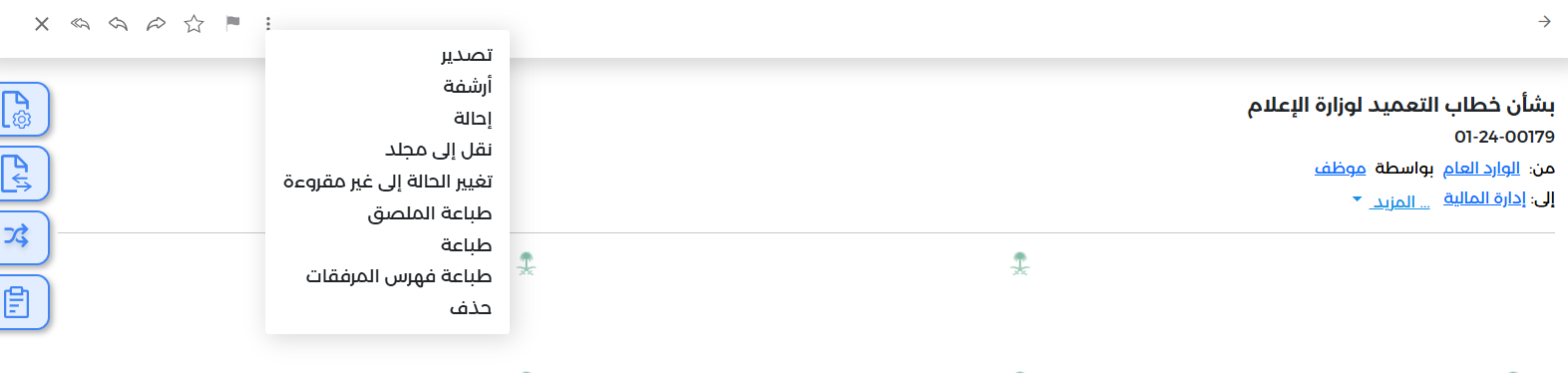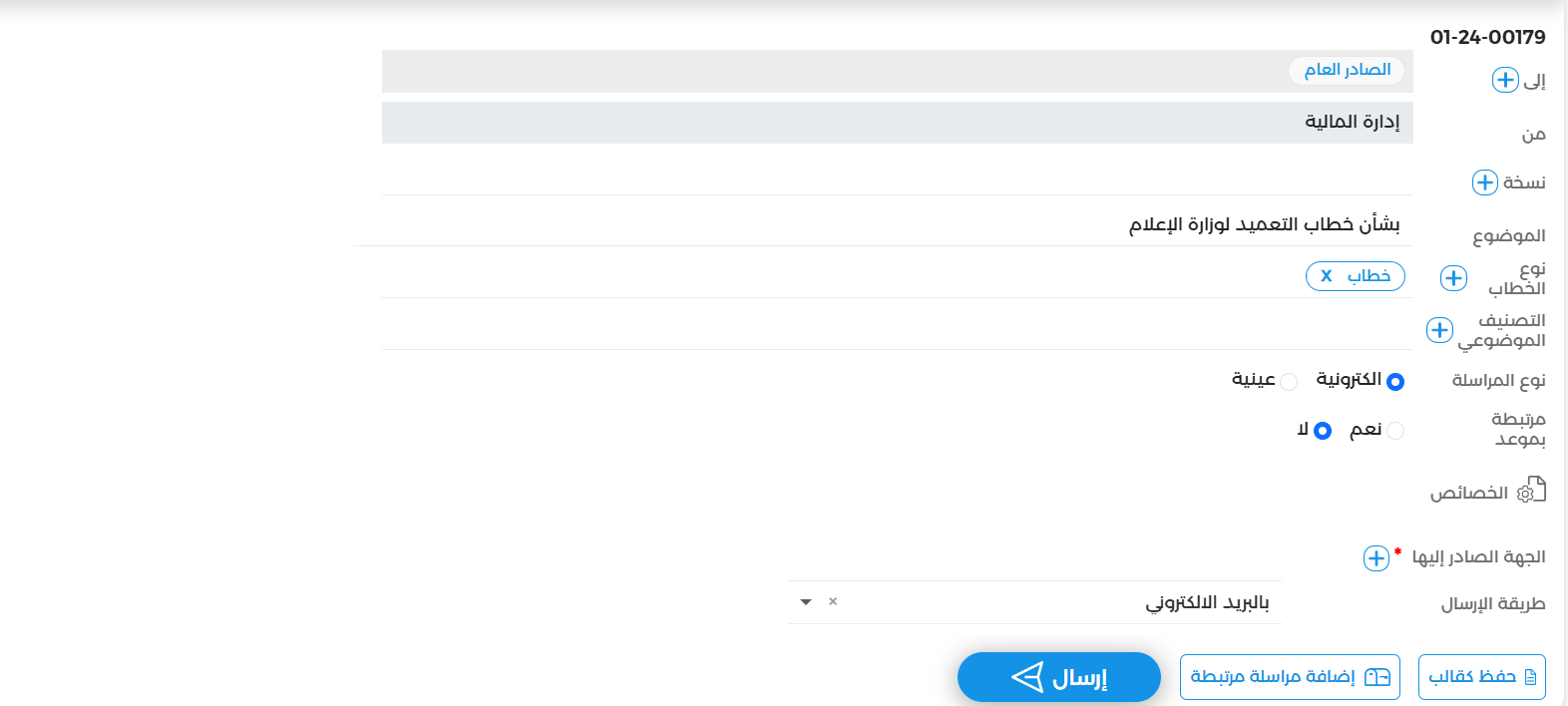إنشاء المراسلة الصادرة
الطريقة الأولى كالآتي:-
-
إ- أولا: اضغط على "مراسلة جديدة"، ثم اختر "صادر"
- ثانياً: قم بتحديد الإدارة المراد إنشاء الصادر بإسمها، ثم إضغط على "إنشاء"
- ثالثاً: قم بتعبئة الحقول الآتية
(الأيقونة"*")تعني انالحقل إلزامي)
1- المُرسل إليه (هذا الحقل إلزامي)
2- المُرسِل (هذا الحقل إلزامي)
3- نسخة إلى طرف ثالث.
4- موضوع المراسلة * (هذا الحقل إلزامي)
5- نوع الخطاب * (هذا الحقل إلزامي)
6- التصنيف الموضوعي (تصنيف ثانوي اختياري للمراسلة)
7- نوع المراسلة (يجب تحديد ما
هإذا كنت عينية أوأصإلالمكتراسلونية)8- مرتبطة بموعد (يجب ان تنتهي بتاريخ محدد)
9- الجهه الصادر إليها (الجهه المراد التصدير إليها) * (هذا الحقل إلزامي)
10- طريقة الإرسال (ما هي طريقة إرسال المراسله؟)
11 إلى 13- حدد درجات المراسلة في (السرية، الأهمية و الاسبقية). * (هذا الحقل إلزامي)14- نسخة إلى جهه خارجية (قم بتحديدها)
15- ملخص المعامله
ة
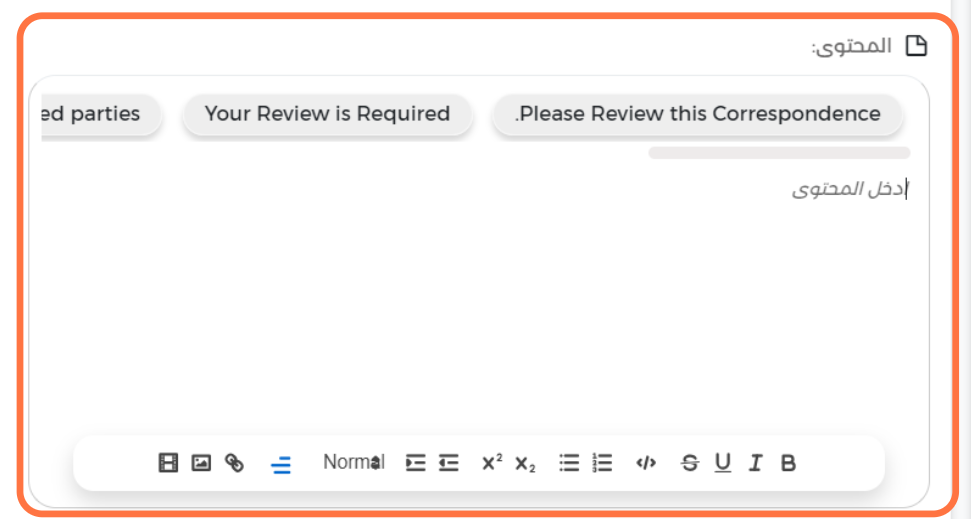
- رابعاً:
بإمكانك إضافة محتوى للمراسلة من خلال الكتابة في هذا الحقل، كما يمكنك التعديل في نوع الخط، ترتيبه...الخ
ملاحظة: يلزم أن تحتوي أي مراسلة على أحد أمرين (المرفقات أو محتوة المراسلة)
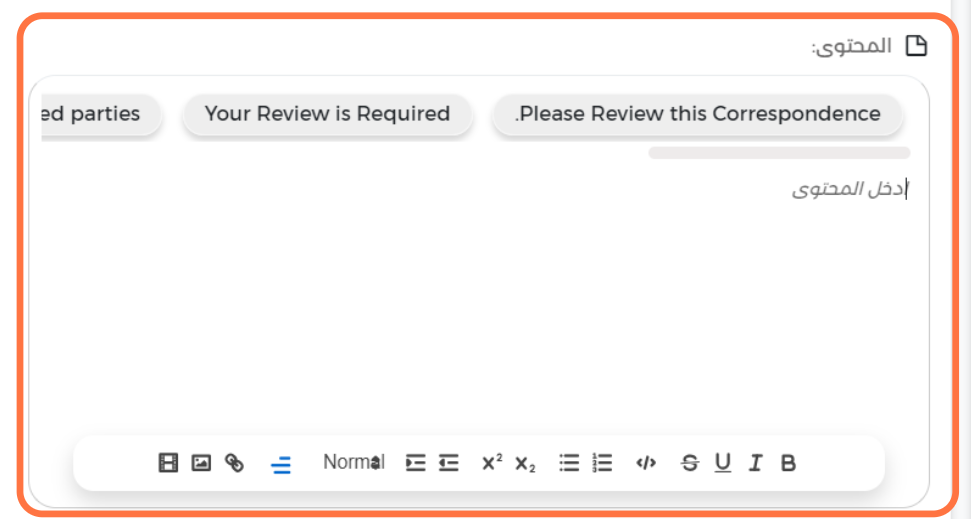
- خامسا: يمكنك إضافة مرفق بالضغط على إضافة مرفق في اسفل الصفحة
-
سادساً: لإضافة اكثر من مرفق، يجب الضغط على إضافة مرفق لإضافة سطر جديد.
كل سطر يعبر عن نوع مرفق جديد.